Relatív témák
- [AiMesh] Hogyan állítható be az AiMesh rendszer (ASUS Router alkalmazás - Android)?
- [AiMesh] Hogyan állítható be az AiMesh rendszer (ASUS Router alkalmazás - iOS)?
- [AiMesh] Miért nem találok AiMesh csomópontot?
- [Troubleshooting] Mi a teendő, ha az AiMesh szinkronizálás sikertelen?
- [AiMesh2.0] Az AiMesh 2.0 webes felületének bemutatása
- [AiMesh] Hogyan javítható a jelminőség az AiMesh Router és az AiMesh Csomópont között?
[AiMesh] Hogyan állítható be az AiMesh rendszer (webes felület)?
Az AiMesh bemutatásáért és a támogatott belső vezérlőprogram letöltéséért, kérjük, kattintson ide: https://www.asus.com/Microsite/AiMesh/hu/index.html
1. lépés: Mielőtt elkezdi az ASUS AiMesh beállítását, készítse elő a következőket:
1. Két ASUS router, amely támogatja az AiMesh-t. A támogatott modellek listáját az ASUS termékoldalán találja.
2. Jelölje ki az egyik routert AiMesh routerként, a másikat pedig AiMesh csomópontként.
Megjegyzés:
- A magasabb specifikációval rendelkező router legyen az AiMesh router.
- A leghatékonyabb az 5 routerrel rendelkező hálózat rendszer. (1 AiMesh router + 4 AiMesh csomópont).
3. Helyezze el az AiMesh routert és a csomópontot egymástól 1 -3 méteren belül a beállítási folyamat alatt.

2. lépés: Frissítsen minden routert az AiMesh által támogatott belső vezérlőprogrammal
(1) Illessze be a hálózati adaptert és nyomja meg a router hátoldalán lévő bekapcsoló gombot.
Ellenőrizze a WAN, 2.4 GHz és 5 GHz LED jelzőfényeket, hogy a hardveres csatlakozás rendben van-e.

(2) Egy hálózati kábellel csatlakoztassa a számítógépét a routerhez.
Indítsa el a web GUI-t és ekkor a rendszer átirányítja Önt az ASUS beállítás varázslóra. Ha nem, lépjen a http://www.asusrouter.com oldalra.
Lépjen az Adminisztráció -> Belső vezérlőprogram frissítés elemre.
Megjegyzés: A legfrissebb belső vezérlőprogramot az ASUS Letöltőközpont helyről töltheti le.

(3) Töltse fel a letöltött belső vezérlőprogramot az AiMesh routerre és a csomópontra is.
Miután megtörtént a belső vezérlőprogram feltöltése, kérjük lépjen a Hálózati térkép elemre és ellenőrizze, hogy megjelenik-e az AiMesh ikon.

3. lépés: Állítsa vissza az AiMesh csomópontot a gyári alapállapotra
Tartsa lenyomva az AiMesh csomópont Visszaállítás (Reset) gombját legalább 5 másodpercig, és engedje fel a Visszaállítás (Reset) gombot, amíg a LED jelzőfény lassan villog.

Ha elvégezte a visszaállítási folyamatot, hagyja bekapcsolva az AiMesh csomópontot, és hagyja készenlétben az AiMesh beállításhoz.

4. lépés: Állítsa be az AiMesh routert
1. Húzza ki a kábelt/DSL modemet. Ha az eszköz elemmel is működik, vegye ki az elemet.
2. A hálózati kábellel csatlakoztassa a modemet az AiMesh routerhez. Ezután kapcsolja be a modemet. Ellenőrizze a modem LED jelzőfényeit, hogy a csatlakozás aktív-e.
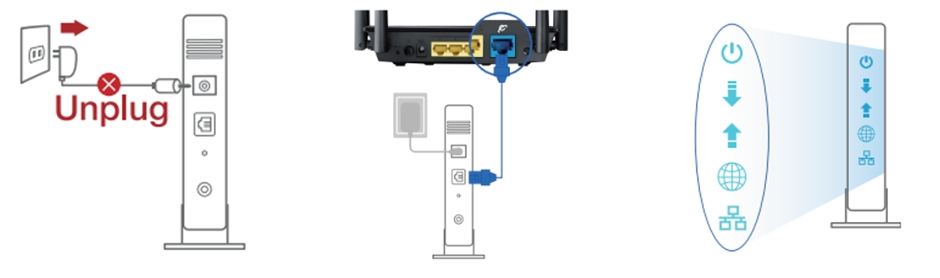
3. Dugja be a tápadaptert és nyomja meg a router hátoldalán lévő bekapcsoló gombot. Ellenőrizze a WAN, 2.4 GHz és 5 GHz LED jelzőfényeket, hogy a hardveres csatlakozás rendben van-e.

4. A hálózati kábellel kösse össze számítógépét és az AiMesh routerét.
a). Használja az Ethernet kábelt az AiMesh router egyik LAN portja és a számítógép csatlakoztatásához.
b). Ha Wi-Fi-n keresztül csatlakozik, számítógépén keresse meg AiMesh router hálózati nevet (SSID), és csatlakozzon ahhoz. Mindig ellenőrizze, hogy a számítógép az AiMesh router hálózati nevéhez csatlakozik.

5. Nyissa meg a webes felhasználói felületet, amely átirányítja az ASUS Telepítővarázslóra. Ha ez nem történik meg, navigáljon ide: https://router.asus.com.
6. Lépjen a Hálózati térkép oldalra, kattintson az AiMesh ikonra, majd a Keresés opcióra kattintva keresse meg a meglévő AiMesh csomópontot.

7. Miután rákattintott a Keresés opcióra, az eszköz automatikusan megkeresi az AiMesh csomópontot. Amikor az AiMesh csomópont megjelenik ezen az oldalon, kattintson rá, hogy hozzáadja az AiMesh rendszerhez. Javasoljuk, hogy interferencia esetén minden routert a közelben helyezzen el, amikor első alkalommal végzi el a szinkronizálást.

Ha nem találja az AiMesh csomópontot a közelben, vagy a szinkronizálás sikertelen, kérjük, ellenőrizze a következőket, és próbálja újra.
- Az AiMesh csomópont be van kapcsolva.
- Az AiMesh csomópont frissítve van az AiMesh által támogatott belső vezérlőprogramra.
- Az AiMesh csomópontot visszaállította az alapértékre.
- Vigye közelebb, 1-3 méteren belülre az AiMesh csomópontot az AiMesh routerhez.
- Ha a vezeték nélküli csatlakozás az AiMesh-csomóponthoz nem sikerül, próbálkozzon vezetékes kapcsolattal.
- Győződjön meg róla, hogy a WPS funkció engedélyezve van az AiMesh routerén.
Figyelem: Ha az Ethernet Backhaul mód engedélyezve van, az összes AiMesh-router és -csomópont csak vezetékes kapcsolaton keresztül csatlakoztatható.
Lásd a GyIK-t: [AiMesh] Mi az Ethernet Backhaul Mód/Backhaul csatlakozási mód AiMesh rendszerhez és hogyan állítható be különböző profilokban?
Egy üzenet jelenik meg, ha a szinkronizálás sikeres.

Gratulálunk! Az alábbi oldalak akkor jelennek meg, ha az AiMesh csomópontot sikeresen hozzáadta az AiMesh hálózathoz.
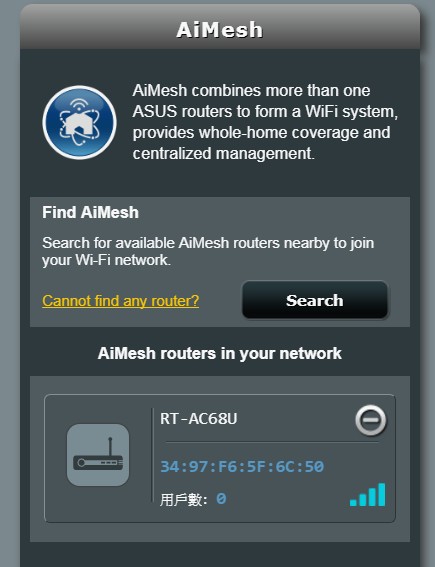
5. lépés: Az AiMesh router és a csomópont pozícionálása legjobb helyre
Most helyezze az AiMesh csomópontot egy kedvező helyre. Felügyelheti, hogy hány eszköz csatlakozik az AiMesh csomóponthoz és mennyire jó a vétel az AiMesh router felől. Ez az információ az ASUS router alkalmazás vagy a web GUI használatával tekinthető meg.
Azt javasoljuk, hogy helyezze az AiMesh csomópontot az AiMesh router és a már meglévő holttér közé.
Az AiMesh routert és a csomópontot magasra és nyílt helyre tegye.

GYIK
1. A vendéghálózat miért nem szinkronizál és működik az AiMesh csomóponttal?
- Vendég hálózat jelsugárzását jelenleg csak az AiMesh router támogatja. Az AiMesh csomóponton ez nem elérhető.
- Az AiMesh csomópont(ok)hoz nem érhető el vendég hálózat opció.
2. Miért nem tudom beállítani a vendéghálózatot/vezeték nélküli ütemezést az AiMesh csomópontban?
- Az összes router beállítás csak az AiMesh routeren végezhető el, nem pedig az AiMesh csomópontokon.
Hogyan juthatok hozzá a (segédprogramhoz / belső vezérlőprogramhoz)?
A legfrissebb illesztőprogramokat, szoftvereket, belső vezérlőprogramokat és használati útmutatókat az ASUS Letöltőközpontból szerezheti be.
Amennyiben bővebb információra van szüksége az ASUS Letöltőközpontról, lásd az alábbi hivatkozást.





